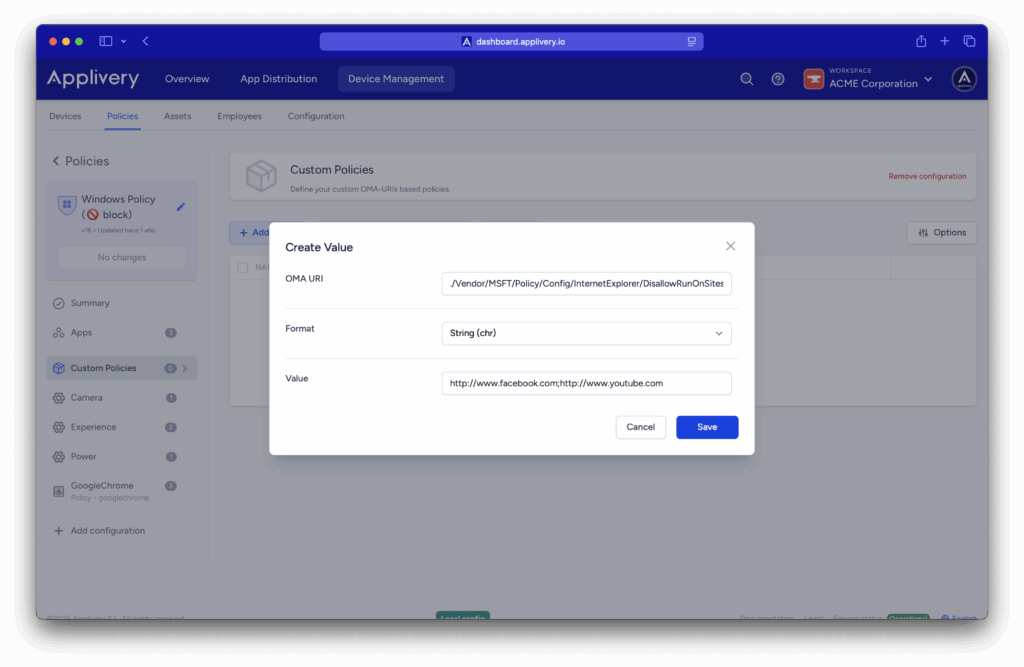Bloquear URLs en Internet Explorer y Microsoft Edge es una forma útil de controlar el acceso a páginas en dispositivos gestionados. Ya sea para mejorar la productividad, limitar distracciones o aumentar la seguridad, restringir el acceso a ciertos sitios web ayuda a las empresas a aplicar sus políticas de navegación.
Con Applivery, los admins pueden configurar estas restricciones de manera centralizada para que los usuarios solo accedan a contenido aprobado, creando un entorno de navegación más seguro y controlado.
Control del acceso web #
Una vez en el panel de control de Applivery, dirígete a la sección Gestión de Dispositivos y selecciona Políticas (1). Selecciona la política en la que deseas añadir esta configuración.
A continuación, en el menú lateral izquierdo, haz clic en + Añadir configuración (2), busca Políticas personalizadas (3) y luego haz clic en + Añadir Valor para crear la nueva configuración.
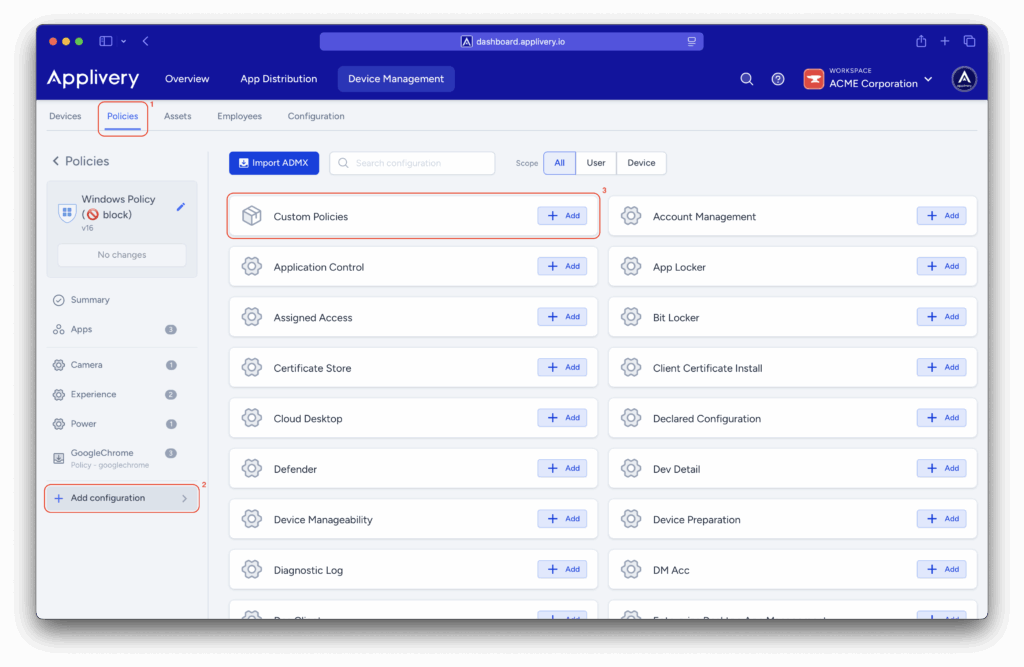
Utiliza el siguiente OMA-URI para bloquear sitios web:
-
OMA-URI:
./Vendor/MSFT/Policy/Config/InternetExplorer/DisallowRunOnSites. - Formato: Cadena de texto (chr).
-
Valor: Configura una lista de URLs bloqueadas separadas por punto y coma.